Чем отличается пк от компьютера
Применительно к компьютерному миру термин «Workstation» эксплуатировался столь нещадно, что со временем растерял свою суть. Конечно, ведь ты не загонишь в узкие рамки то, что подпадает под термин «Рабочее место»? Хотите маленький бесшумный компьютер для бухгалтера - пожалуйста, хотите двухпроцессорную зверюгу на 6 видеокарт - пожалуйста, и то и другое в понимании производителей ПК можно обозвать словом «Workstation», но сам этот термин зародился в мире приложений для работы с графикой и различными научными программными пакетами. И уж если руководство поставило перед вами задачу выбора «Рабочей станции», то чтобы не тратить деньги дважды, умейте отличать обычный офисный ПК от настоящей рабочей лошадки.
1. Действительно большое количество ядер CPU
Все точные расчёты, будь то рендеринг фильма или расчёт молекул, производятся на CPU, и все современные программные пакеты, будь то Ansys, Blender, Knime или простые фреймворки на Python, используют многопоточность, то есть одновременно обсчитывают данные на нескольких процессорных ядрах. Поэтому типичная рабочая станция имеет от 24 и более ядер. Готовьтесь к тому, что вам потребуется от 48 до 128 физических ядра, дающие 256 потоков в режиме HyperThreading.
Имейте в виду, что с ростом числа ядер на процессоре, у вас будет снижаться базовая частота каждого из ядер. Игровые компьютеры запросто щеголяют частотами от 3.5 ГГц и выше, но имеют по 4-8 ядер. В многоядерных процессорах она может составлять 2.1-2.8 ГГц, но из-за большого объёма кэша, целочисленные операции на таких процессорах осуществляются быстрее, и хотя скорее всего такой компьютер будет уступать рабочей станции в скорости загрузки Windows или в играх, в задачах рендеринга типичный игровой компьютер может увязнуть на недели, а рабочая станция посчитает сцену за считанные дни или часы.
2. Действительно большой объём памяти
Если посмотреть на рекомендованные конфигурации для работы с пакетами ANSYS 19, то минимальный объём уже составляет 192 Гб. Программы для работы с расчётами жидкостей и механических напряжений, запросто съедают и по 512 Гб ОЗУ.
Программы для 3D рендеринга менее требовательны к объёму ОЗУ, но при нынешних ценах на память, любой художник не поймёт, если в его рабочей станции будет менее 64 Гб ОЗУ.
3. ECC-память с защитой от ошибок (а так же LRDIMM)
Большие объёмы памяти набирают большим количеством модулей ОЗУ, а 256 Гб - это всего лишь 8 модулей по 32 Гб. Вполне вероятна ситуация, когда 8 разъёмов DIMM вам не хватит, поэтому придётся приобретать 2-процессорную машину, чтобы получить 16 слотов для модулей ОЗУ.

Начиная со второго модуля, каждый следующий удваивает вероятность возникновения ошибок в памяти компьютера. В абсолютном выражении вероятность появления ошибки - не такая уж и маленькая, около 0.22% в год на каждый модуль памяти, согласно статистике Google. Как говорится: «Shit Happens», и чаще всего операционная система компьютера ошибки восстанавливает, так что вы их даже не замечаете, но чтобы не полагаться на разработчиков ПО, лучше доверить механизм ECC Correction железу. Для этого на каждом модуле ОЗУ установлен миниатюрный чип, выполняющий функцию защиты от сбоев.
Можно сказать, что этот чип разгружает процессор от ненужной ему работы, и большие объёмы памяти без ECC просто нет возможности набрать. Но иногда и такой разгрузки недостаточно, и используются Load Reduced DIMM модули, в которых для общения с процессором используется отдельный чип-контроллер, выполняющий буферизацию запросов. Модули LRDIMM могут иметь объём 128 Гб, благодаря чему современные рабочие станции могут поставляться с 1-2 Тб ОЗУ.
4. Очень слабые по современным меркам видеокарты
Для работы в Mathlab, 3D Studio или Premiere мощная видеокарта не нужна, поэтому не удивляйтесь тому, что видеокарты в рабочих станциях относятся к позапрошлому поколению GPU, имеют низкопрофильный форм-фактор и выглядят как самые дешёвые геймерские платы. Почти все потребности профессионалов работы с графикой, Nvidia и AMD покрыли ещё лет 10 назад, поэтому как и звуковая карта, GPU здесь - средство вывода изображения, не более того. Для совместимости с пакетами 3D-графики, для рендеринга предпросмотра, как правило, используются специальные драйверы, которые совместимы только с профессиональными сериями GPU. У Nvidia это - Quadro, у AMD - FireGL.

Вполне возможно, что у вас будет мульти-мониторная видеокарта, позволяющая построить видеостену из ЖК панелей, но даже такая плата буквально затеряется в корпусе рабочей станции, а игровым платам типа GTX1080 или RTX2080 в рабочих станциях и вовсе делать нечего.
5. Большое число слотов расширения
Скорее всего, эти слоты будут вечно пустовать, но тратя 30-40 тысяч $$$ за «компьютер», разве вы допустите, чтобы в нём некуда было поставить Hi-Fi аудиоплату? Или сразу несколько GPU типа Nvidia Tesla K40 для машинного обучения?
Поэтому, как правило, хорошая рабочая станция будет иметь не менее 5 свободных слотов PCI Express 16x/8x для ваших нужд. Вероятнее всего, один из слотов уйдёт под 10/40G интерфейс Ethernet/Infiniband. Возможно, вам потребуется локальный RAID массив… Всё то, от чего давно отказались в мире настольных ПК, внезапно находит применение среди рабочих станций.
6. Встроенный Web-интерфейс для удалённого мониторинга
Из серверного мира в рабочие станции пришла мода ставить чипы удалённого мониторинга, как правило, ASpeed AST2500. Они открывают перед вами отдельный Web-интерфейс, через который вы можете прошивать BIOS во время работы машины, следить за датчиками и получать KVM-доступ к операционной системе. Естественно, можно перегружать/обновлять/включать/настраивать компьютер удалённо, через интернет.

Как правило, под BMC выделяется отдельный сетевой порт, но не обязательно. Кстати, наличие такого удалённого мониторинга позволяет сисадмину удалённо решать проблемы с машиной.
7. Очень слабая или отсутствующая звуковая карта
Звуковые интерфейсы интегрируют на материнские платы для рабочих станций по принципу «чтоб Skype работал». Считается, что звукорежиссёру такая мощная машина не нужна, а если и потребуется - он подключит внешнее USB устройство.
Что может быть, а может не быть в рабочей станции?
Теперь давайте рассмотрим те моменты, которые не обязательны для настоящей рабочей станции. Производитель, сборщик или клиент может на них обращать внимание, а может - нет.
- Жидкостное охлаждение: до сих пор не доказало своих плюсов для охлаждения в настольных корпусах ни по эффективности, ни по надёжности, ни по уровню шума.
- Большое число SATA портов: в схемотехнике современных материнских плат SATA идёт считай что бесплатно, поэтому ими увешивают как гирляндами даже самые дешёвые игровые материнки. На вашей плате может быть 12 портов SATA-600, а может быть 4 - не важно: в рабочей станции хранится только софт и файлы, с которыми вы сейчас работаете, а всё остальное - на NAS-е в сети.
- SAS интерфейс: имеет одно существенное преимущество: в двухконтроллерных СХД позволяет жёсткому диску подключаться к двум «головам» одновременно. В рабочих станциях и на домашних компьютерах уступает место NVMe / PCI Express.
- Большой дорогой корпус - это красиво и статно, но ни в вопросах уровня шума, ни в вопросах охлаждения размер не имеет значения.
- Отказоустойчивые блоки питания / вентиляторы - выглядит круто, но если у поставщика вдруг нету нужных на оперативную замену, вы пожалеете что не можете купить обычные вентиляторы и блок питания в ближайшем отделении DNS и за полчаса восстановить работу вашей машины.
Заключение
Ну и самое главное - это цена. Современная рабочая станция легко переваливает за 30K$. Системные требования софта постоянно растут, и угнаться за ними далеко не каждому по силам, поэтому многие 3D художники делают выбор в пользу облачных сервисов. Но это, как говорится, совсем другая история.

Понятие «workstation» или рабочая станция в ходу уже довольно давно. Но большинство пользователей называют так любой компьютер, используемый для решения производственных задач. И это не удивительно, ведь точно сформулировать и дать определение понятию «рабочая станция» довольно сложно, как и ограничить круг задач. Но все же попробуем.
Что такое рабочая станция
Итак, рабочая станция – это компьютер, созданный для эффективной и продуктивной работы с профессиональными приложениями в различных сферах деятельности. От обычного рабочего компьютера она отличается рядом технических параметров каждого узла:
Чем больше количество вычислительных ядер в процессоре, тем быстрее и эффективнее решаются задачи. Многопоточность – главное условие при проектировании рабочих станций. Поэтому для качественной работы станция может иметь более 20 ядер на каждый процессор и более 80 потоков в сумме. Для организации такой структуры могут быть использованы несколько многоядерных процессоров. А вот частота каждого способна уступать тем же игровым компьютерам.
Оперативная память
Сейчас весь игровой мир увлеченно решает вопрос – не слишком ли много 32 Гб оперативной памяти для современных игр? Для рабочих станций минимальной нормой считается 64 ГБ RAM, а некоторые приложения научной сферы, например, для расчета механических напряжений в материалах требуют до 512 ГБ. А полный объем оперативной памяти системы может превышать 4 ТБ.
К тому же обязательным показателем оперативной памяти для рабочей станции становится ее защита от ошибок с использованием технологии ECC. От обычной памяти такие платы отличаются наличием специального чипа, который защищает от сбоев при передаче машинных кодов для процессорных вычислений.
Система хранения информации
Для профессиональных целей просто жестких дисков или твердотельных накопителей недостаточно. Для увеличения скорости записи и чтения информации, а также для повышения надежности в профессиональной сфере используются многоуровневые RAID-массивы.
В этом плане вопрос неоднозначен. В зависимости от поставленных целей, рабочая станция способна обладать довольно посредственной графикой, если основная нагрузка связана с тяжелыми вычислениями, возложенными на процессор.
А вот сборки, ориентированные на графические и видеоредакторы, могут обладать несколькими производительными видеокартами. Для этого на платформе предусмотрены 2 и более дополнительных слотов расширения.
Встроенные инструменты для удаленного мониторинга
Эта функция перешла в рабочие станции из серверной сферы и нашла активное применение. Пользователь, через личный web-интерфейс, защищенный паролем, осуществляет контроль за техническим состоянием и уровнем загрузки машины. Также дистанционно доступны некоторые меры для решения возникших проблем – перезагрузка устройства, настройка BIOS, обновление ПО и многое другое.
В чем отличия?
Помимо характеристик железа, рабочая станция отличается от компьютера еще несколькими решающими параметрами:
Цена вопроса
Узкоспециализированное оборудование для решения сложных задач всегда оценивалось выше, чем компьютерная техника массового потребления. И связано это со стоимостью материалов и сложностью производственных процессов. Если сборка настольного компьютера среднего сегмента стартует с 500$, то приобретение мощной рабочей станции обойдется в сумму от 2500$ и выше.
Интенсивность нагрузки
Техническое исполнение рабочей станции обеспечивается на более высоком уровне. Каждый компонент спроектирован с учетом продолжительной работы при высокой загрузке. Ведь многие станции работают круглосуточно, выполняя заранее поставленные персоналом задачи, даже в нерабочее время – ночью или в выходные.
Сфера применения
Рабочая станция – это устройство, которое приобретается в соответствие с поставленными задачами. Поэтому единых параметров и универсальных конфигураций быть не может. В одних сборках делается упор на структуру хранение информации, в других – на производительность графики. Поэтому и рабочую станцию приобретают в зависимости от сферы деятельности:
- Системы автоматического проектирования – САПР.
- Профессиональная обработка видеоматериалов.
- Работа с графикой: рендеринг, 3D-моделирование, мультипликация.
- Обеспечение работы звукозаписывающих студий.
- Научно-техническая деятельность.
- Инженерная сфера и архитектура.
Оптимизация под ПО
Рабочая станция – это электронное оборудование, которое должно обеспечить выполнение задач в профессиональных приложениях. Использование обычных ПК для подобных функций в большинстве случаев будет неэффективным и неоправданно долгим.
Для поддержания высокого уровня производительности каждый узел станции проходит жесткие тестирования в рамках системы сертификации как в отношении надежности, так и в сфере оптимизации для работы с конкретными приложениями.
Таким образом, для выполнения обычной офисной работы приобретение рабочей станции – это неоправданная трата сил и финансов. А вот если ваша компания занимается профессиональными видами деятельности с высокими требованиями к вычислительному оборудованию, покупка рабочей станции соответствующего функционала станет необходимым условием для быстрой и эффективной работы.
Короткое видеознакомство с рабочими станциями Dell Precision. Башни и стойки с новейшими процессорами, профессиональной графикой, масштабируемой памятью и опциями хранения - вы получите исключительную производительность и надежность.
Раньше было проще. И дело не в зелёной траве или юных годах. Выбрать компьютер для дома или рабочих задач можно было за каких-то пару минут. Особого выбора не было. Никаких тебе ноутбуков, моноблоков, неттопов, планшетов и прочих непонятных терминов. Был себе громоздкий стационарный ПК, один монитор от которого занимал четверть комнаты, и тем радовались. Но такие системы и половину тех задач выполнять не могли, что современные компьютеры.

Разнообразие нынешних форм-факторов компьютера иногда ставит перед выбором: моноблок или системный блок с монитором? Что лучше для дома? В данной статье мы разберёмся в преимуществах обоих вариантов, а в конце сравним их с ноутбуками.
Чем отличается моноблок от компьютера? Что лучше выбрать?
Моноблок — единое устройство, монитор и системный блок в одном корпусе. В отличие от ноутбука, он рассчитан на стационарное использование, питается от электросети, а не от встроенного аккумулятора. Моноблок не требует много места для отдельного размещения монитора и системного блока, как это происходит с традиционным десктопом (стационарным ПК).
Разберёмся подробнее, в чём заключается разница между моноблоком и компьютером.
Стоит ли брать моноблок вместо компьютера?
Чтобы ответить на этот вопрос, нужно учитывать ваши сценарии использования. Какие преимущества и недостатки того или иного решения будут иметь для вас большее значение?

Представляем сводную таблицу плюсов и минусов моноблока, чтобы вы могли наглядно оценить все «за» и «против» этого форм-фактора.
Чем отличается компьютер от моноблок?
Ответ на этот вопрос — в перечислении плюсов и минусов выше, лишь с точностью наоборот. То есть обычный настольный компьютер даёт значительно более высокую производительность, вы сможете играть в современные игры, запускать сложные ресурсоёмкие приложения, в любой момент сможете улучшить железо системы, быстро отремонтировать или произвести замену дефектной детали в случае поломки.
В свою очередь, придётся купить компьютерный стол и выделить достаточно свободного места для всех внешних компонентов. Это может быть проблематично, например, при ограниченной площади помещения квартиры.
Что лучше выбрать: моноблок, компьютер (системник) или ноутбук?
Соревнование компьютерных форм-факторов никогда не получит единоличного победителя. Как говорится, каждому своё. Однако можно выделить категории пользователей и ситуации, когда покупка какого-то конкретного форм-фактора будет более выгодной и целесообразной.
Кому подойдёт моноблок?
Внешняя презентабельность моноблока способна подчеркнуть стиль и роскошь помещения, статус домовладельца, стать объектом восхищения у гостей. Такой выбор оправдан для тех, у кого на первом месте эстетика внешнего вида.
Нет много помещения для системного блока, кучи проводов и периферии? Покупка классического компьютера — не лучший вариант.

Моноблок подойдёт тем, кто не нуждается в высокой мощности компьютера. Если вы листаете интернет, смотрите сериалы и фильмы, используете устройство для учёбы, играете в несложные игры и работаете в не самых сложных приложениях, устройство «всё в одном» удовлетворит ваши потребности. Для работы в офисных приложениях — самое оно.
Когда нет времени и желания внедряться в техническую часть, изучать совместимость компонентов и каталоги моделей на рынке, покупка моноблока может быть более целесообразной.
Кому подойдёт компьютер с системным блоком?
В первую очередь геймерам. По сравнительно невысокой цене вы можете приобрести компьютер с игровой видеокартой.
Профессиональные приложения для редактирования фото, видеомонтажа, 3D-моделирования, музыкальные секвенсоры (и т.д.) требуют производительной аппаратной части. В этом случае мощный ПК — незаменимая рабочая станция.

Для профессиональных художников, дизайнеров и фотографов есть больше смысла в покупке профессионального монитора к компьютеру, чем в покупке моноблока. Чтобы дисплей моноблока обладал высокими характеристиками, придётся потратить на него немалую сумму.
Для интенсивного потребления контента персональный компьютер может быть более предпочтительным вариантом, поскольку вы не будете ограничены размером дисплея. Системный блок покупается отдельно от монитора, поэтому вы можете подобрать нужные вам характеристики компьютера и монитора по отдельности. Согласитесь, смотреть фильмы на диагонали 32 дюйма куда более приятно, чем на условном 24-дюймовом моноблоке.
Кому подойдёт ноутбук?
Прежде всего тем, кто находится в постоянном движении, не может усидеть на одном месте. Если вы часто путешествуете, ездите на дачу или не против поработать на свежем воздухе, в парке или в кафе — ноутбук станет вашим верным спутником.
Школьники и студенты тоже отдадут предпочтение ноутбуку. На мобильном компьютере они могут печатать лекции, набирать тексты рефератов и дипломных, создавать и демонстрировать презентации, искать информацию в интернете при подготовке к занятиям.

Если домашний компьютер (моноблок или ПК) используется несколькими членами семьи, иметь свой собственный ноутбук — решение многих проблем. Причём вовсе не обязательно, чтобы он был мощный и производительный. Ведь для игр и прочих сложных задач у вас останется настольный ПК.
Разница в ценах на моноблок и стационарный компьютер
Что лучше по цене — моноблок или компьютер с системным блоком? Здесь преимущество на стороне стационарного ПК. Причём как перед моноблоками, так и перед ноутбуками. За одну и ту же цену вы купите куда более производительный компьютер, с большими возможностями, с опцией дальнейшего недорогого апгрейда и сниженными расходами на ремонт/замену частей.
Рынок моноблоков на самом деле сильно отстаёт от рынка компьютерных комплектующих и ноутбуков. Конкуренция здесь меньше, поэтому цены выше. Приведём наглядный пример разницы в цене и возможностях.
Популярный на территории России моноблок Acer Aspire C24-963 обладает следующими характеристиками:
Цена: от 44 349 до 60 тыс. руб. и выше.
А теперь попробуем соберём ПК с похожими параметрами.
Десктопный аналог ноутбучного процессора Intel Core i3-1005G1 — Intel Core i3-7100 — обойдётся нам в 8 тыс. руб. Материнская плата под сокет LGA1151 — GIGABYTE GA-B150M-HD3 — в 4800 руб.. Накопитель SSD на 256 Гб от GoodRam — 3000 руб. Равносильная дискретная видеокарта AMD Radeon R5 230 — 3300 руб, 8 Гб оперативной памяти — 3 000 руб. К этому нужно добавить растраты на блок питания и корпус системного блока. Возьмём не самые дешёвые варианты, и обойдётся это ещё примерно в 4000 руб.
Что ж, посчитаем, что у нас получилось: 35 100 рублей. Заметно дешевле, и при этом производительность такого ПК всё равно может быть выше за счёт лучшего охлаждения процессора и видеокарты и не столь тесного расположения компонентов друг к другу.
Впрочем, разница в цене не настолько колоссальная, чтобы заставить изменить своё решение человека, который не хочет тратить время и усилия на изучение совместимостей компонентов и самостоятельную сборку ПК.
Заключение
Таким образом, чтобы сделать правильный окончательный выбор между форм-фактором своего будущего компьютера, вам нужно сделать 3 вещи: точно проанализировать свои потребности, определить доступный бюджет на покупку и грамотно взвесить лично для себя все «за» и против» разных форм-факторов и конкретных моделей.
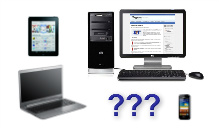
В прошлом уроке мы разобрались с тем, что такое IT. В этом уроке узнаем, что такое компьютер, чем отличается ПК от других компьютеров, и разберемся, какие вообще бывают виды компьютерной техники (нетбук, планшет, ультрабук, ноутбук, КПК, смартфон).
Что такое компьютер
В первом IT-уроке мы пришли к выводу, что под ИТ подразумевают в основном компьютерные технологии. Давайте определимся и с тем, что же такое «компьютер»:
Компьютер — это устройство, предназначенное для обработки, хранения и передачи информации.
Когда говорят о компьютере, часто подразумевают персональный компьютер:
ПК или персональный компьютер (PC, personal computer) — компьютер, предназначенный для индивидуальной работы
В основном на IT-уроках мы будем рассматривать именно ПК или его подвиды.
Персональный компьютер и его виды
Понятие ПК в последние годы разрослось: всё время появляются новые устройства и разновидности старых, которым дают похожие названия. Конечно же, если не следить постоянно за новостями, то всё это только запутывает при выборе нового компьютерного устройства.
Наверняка Вы задавались вопросом «чем отличается нетбук от ноутбука?» или «смартфон и КПК – в чем разница?» еще и «ультрабуки» появились.
Сегодня мы разберемся со всеми «непонятными словами» :), которыми называются устройства, являющиеся подвидами персонального компьютера (ПК).
1. Настольный ПК
Настольный ПК (англ. Desktop computer) — стационарный компьютер, тот самый, который стоит на столе (или под столом) к нему подключены монитор, клавиатура и мышь.
До недавнего времени именно настольные ПК были самыми распространенными и популярными. В некоторых задачах им пока что нет замены (профессиональная работа с графикой, мощные трехмерные игры и многое другое).

Преимущества настольных ПК:
- Низкая стоимость (относительно конкурентов с такими же характеристиками);
- Широкий выбор возможных конфигураций (с учетом потребностей для разных задач);
- Возможность самостоятельно подобрать комплектующие;
- Легкая замена комплектующих;
- Минимум проблем при апгрейде (модернизации);
- Значительно более низкая стоимость ремонта.
Недостатки настольных ПК:
- Большие размеры и вес, что приводит к:
- сложностям при транспортировании (в командировку не возьмешь с собой :)) и
- не очень привлекательный вид;
- Потребляют немало электроэнергии (особенно производительные системы).
Как видим достоинств больше, чем недостатков, но первые два недостатка перевешивают многие преимущества.
2. Ноутбук
Ноутбук (англ. Notebook — блокнот, второе название Laptop – «на коленях») — портативный переносной компьютер, содержит в одном корпусе все необходимые компоненты. В последнее время успешно конкурирует с настольным ПК.
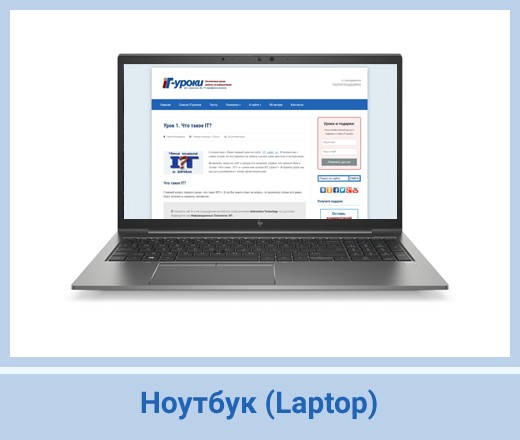
Когда стоимость ноутбуков опустилась ниже отметки в 600$, популярность их начала резко расти. Сейчас можно найти довольно хороший по характеристикам ноутбук всего за 400 зелёных эквивалентов родной валюты.
Преимущества ноутбуков:
- Небольшие размеры и вес (1,5 – 4 кг), благодаря чему:
- Можно брать с собой в дорогу (на работу, на отдых);
- Более привлекательный вид (по сравнению с настольным ПК);
- Все устройства в одном корпусе (монитор, клавиатура, тач-пад, web-камера, сетевой адаптер, Wi-Fi, кардридер, динамики…);
- Низкое потребление электроэнергии;
- Наличие аккумуляторной батареи, что позволяет использовать ноутбук вдали от розетки (от двух до шести часов).
Недостатки ноутбуков:
- Более высокая стоимость при тех же характеристиках (в последнее время разница всё меньше);
- Ограниченный выбор возможных конфигураций;
- Более сложная замена комплектующих (особенно некоторых деталей);
- Практически невозможна модернизация (апгрейд);
- Высокая стоимость ремонта.
Количество достоинств приблизительно равно количеству недостатков, но небольшие размеры, вес, и легкая транспортировка дают о себе знать.
Исходя из всего перечисленного не удивительно, что у многих сейчас есть и настольный компьютер и ноутбук одновременно (первый для работы дома или игр, второй – в дорогу).
3. Ультрабук
Ультрабук (англ. Ultrabook) – это разновидность ноутбука, которая ориентирована на малые размеры и вес, а также длительное время работы от аккумулятора.
Другими словами – это небольшой производительный ноутбук, который может долго проработать без подключения к розетке.
Данный подвид появился в 2011 году благодаря компании Intel.

Особенности ультрабуков:
И, как следствие:
Стоимость ультрабуков начинается с 600 у.е., перешагивает отметку в 2000 у.е. и… не знает предела. Ради интереса можете поискать стоимость ультрабука «Sony VAIO VPCZ21Z9R».
Для большинства случаев стоимость ультрабуков не оправдана, можно вполне найти небольшой ноутбук по более приемлемой цене с хорошими (но не выдающимися) характеристиками.
4. Нетбук
Нетбук (англ. Netbook) – небольшой ноутбук, основное назначение которого – выход в Интернет (отсюда и название) и работа с простыми приложениями.
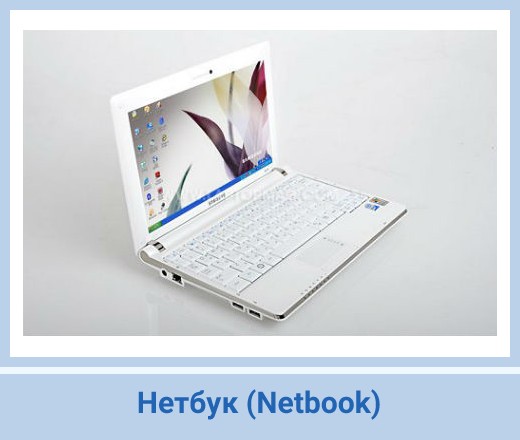
Отличительные особенности нетбуков:
- небольшой вес (от 1 до 2 кг) и размеры (легко влезет в походную сумку);
- низкое энергопотребление, благодаря чему:
- может долго работать от аккумуляторной батареи (4-8 часов);
- низкая стоимость (приблизительно от 250$).
Но приходится мириться с ограничениями:
- невысокая производительность;
- небольшая диагональ экрана (от 7 до 12 дюймов).
Нетбук или Ноутбук?
Если кратко, на нетбуке можно работать в Интернете, в офисных программах, слушать музыку и смотреть фильмы в дороге. Работа с программами, использующими высокие вычислительные ресурсы (Photoshop, обработка видео и т.п.) крайне затруднена.
Нетбуки быстро потеряли свою актуальность из-за низкой производительности, сейчас в продаже их не найти, а б/у модели советую даже не рассматривать к покупке.
5. Планшет
Особенность планшета в компактности при достаточно большом экране. По размерам и весу он меньше чем нетбук (тоньше и легче).

Планшеты получили популярность после выпуска фирмой Apple планшета iPad, затем многие другие производители начали разработку своих планшетов.
Если кратко описать особенности планшета, то можно уложиться в одно предложение: «очень удобно бродить по Интернету и делать различные заметки, но полностью заменить компьютер или ноутбук пока не может». Тем не менее, как дополнительное устройство планшет может быть очень практичен.
6. КПК
КПК (англ. PDA, Personal Digital Assistant – личный цифровой секретарь) — карманный компьютер, по размерам приблизительно с ладонь человека (одно из названий «наладонник»). Если КПК совмещает функции компьютера и мобильного телефона, то его называют коммуникатором.

Карманные компьютеры уже давно — вымерший вид, на данный момент они полностью вытеснены смартфонами. Т.е. можно сказать, что современные смартфоны обладают функциями КПК.
7. Смартфон

Большинство современных телефонов стоимостью от 40 у.е. являются смартфонами.
Разработано множество программ для смартфонов, которые приближают функционал телефона к компьютеру. Главное ограничение при работе в таких программах – размер экрана и невысокое удобство управления.
Другое применение компьютерной техники
Фактически, большинство современных устройств содержат в себе вычислительную систему, т.е. компьютер, в том или ином виде.:
- Бытовая техника с цифровым управлением (микроволновки, стиральные машины, холодильники и т.д.);
- Современные мобильные телефоны (не только смартфоны);
- Банкоматы (содержат внутри полноценный компьютер);
- Современные кассовые аппараты;
- Программируемые станки на заводах;
- Космические аппараты… кажется лучше остановиться 🙂
Эти устройства работают, используя схожие принципы (о них в следующем уроке).
Думаю, на сегодня хватит. Большой получился урок, надеюсь, Вам было интересно 🙂
Если стало интересно, какие еще бывают виды компьютера кроме персонального, то об этом можно почитать в специальном разделе справочника по аппаратному обеспечению.
Копирование запрещено
Планы на ближайшие уроки
В следующем уроке мы узнаем о принципах работы персонального компьютера (конечно, эти принципы относятся ко всем видам, которые мы сегодня рассмотрели): прочитать IT-урок №3
Через урок разберемся с внешним устройством компьютера. Вскоре познакомимся с внутренним устройством, узнаем какие комплектующие больше всего влияют на производительность ПК.
За несколько уроков быстренько пройдем по основным компонентам компьютера и узнаем как настроить BIOS (даже потренироваться получится).
И тогда уже можно будет осознанно взяться за настройку операционной системы (а не слепо следовать указам «гуру»), установку и настройку программ использование онлайн-сервисов и многое другое.
Видео-дополнение
В этом видео-репортаже показан в работе любопытный экспонат политехнического музея. Вычислительное устройство, которое использовалось 130 лет назад для переписи населения.
Читайте также:


